So speichern Sie Batterie auf Chromebook Top 7 Tipps

- 4131
- 973
- Hr. Moritz Bozsik
Obwohl Chromebooks eine unglaubliche Akkulaufzeit haben, fehlen dem Chrom-Betriebssystem integrierte Mechanismen (e.G. Batteriesparer, niedriger Leistungsmodus usw.), Die dazu beitragen, die Akkulaufzeit zu verlängern. Trotzdem gibt es Möglichkeiten, Ihre Chromebook -Funktionen und -einstellungen zu optimieren, um die Batterieverwendung zu minimieren.
In diesem Artikel werden wir 7 Möglichkeiten abdecken, um den Akku in Ihrem Chromebook zu sparen. Sie lernen auch, wie Sie die Batteriegesundheit Ihres Chromebook und andere nützliche Batteriepflege -Tipps überprüfen.
Inhaltsverzeichnis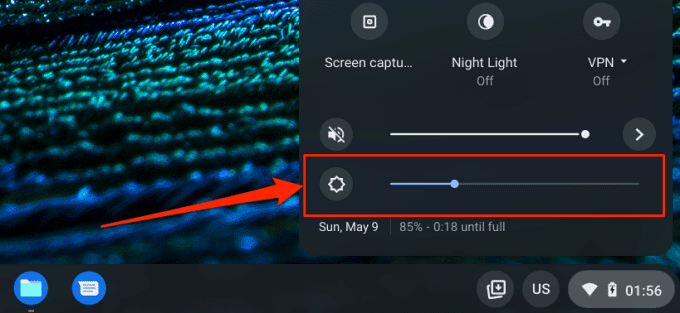
Das Ausschalten der Tastatur -Hintergrundbeleuchtung, insbesondere im Freien oder in beleuchteten Räumen, minimiert auch den Batterieverbrauch. Drücken Sie Alt + Helligkeit nach unten Taste, um die Helligkeit der Tastatur Hintergrundbeleuchtung abzuwenden.
2. Schließen Sie ungenutzte Browser -Registerkarten
Websites, die Sie auf Chrome und anderen Browsern besuchen. Starten Sie Ihren Browser und schließen Sie Webseiten oder Registerkarten, die Sie nicht mehr benötigen. Wenn Sie die Registerkarte nicht verlieren möchten, können Sie einfach die Webseite mit einem Lesezeichen versehen.
Um eine Webseite auf Chrome und Mozilla Firefox zu einem Lesezeichen zu setzen, drücken Sie Strg + D oder wählen Sie die Star -Ikone in der Adressleiste und auswählen Erledigt.
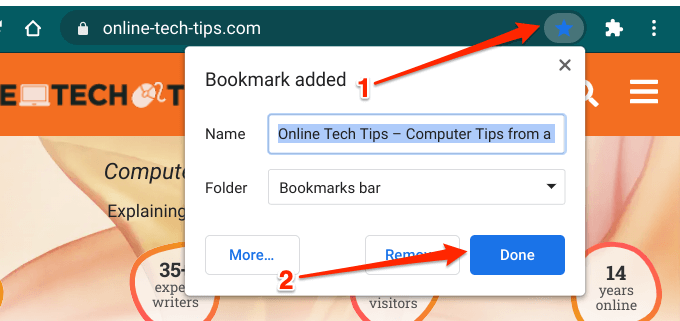
3. Unnötige Apps schließen
Wenn zu viele Apps gleichzeitig geöffnet werden. Schließen Sie Apps, die Sie nicht mehr verwenden oder brauchen. Dies verringert den Batterieverbrauch um das große Geschäft. Tippen Sie auf und halten Sie mit der rechten Maustaste eine App im Regal Ihres Chromebook-Regals und wählen Sie Schließen im Kontextmenü.
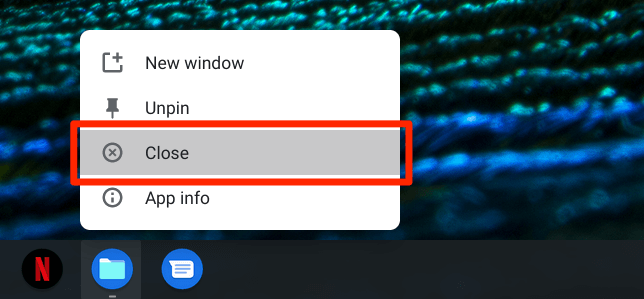
Alternativ drücken Sie die Windows anzeigen Tasten Sie und wischen Sie die App auf oder klicken Sie auf die x Ikone. Sie können die App auch aus dem Menü Android Preferences erzwingen. Öffnen Sie die Einstellungs -App und gehen Sie zu Apps > Google Play Store und klicken Sie Verwalten Sie Android -Vorlieben.
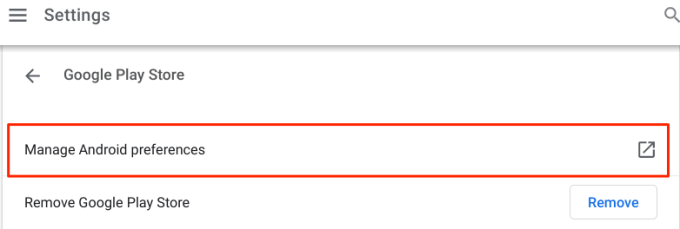
Chrome OS startet eine neue Schnittstelle der Einstellungs -App. wählen Apps und Benachrichtigungen, wählen Siehe alle Apps und wählen Sie die App, die Sie schließen möchten.
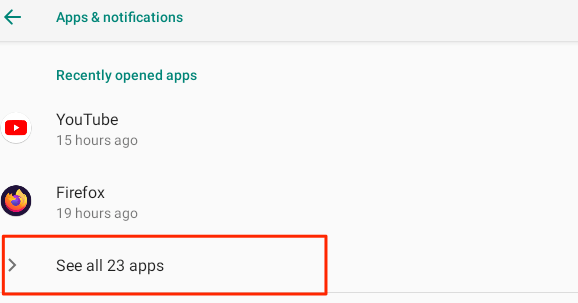
Wähle aus Kraftstopp Schaltfläche und auswählen OK Auf der Bestätigungsaufforderung, die App zu schließen.
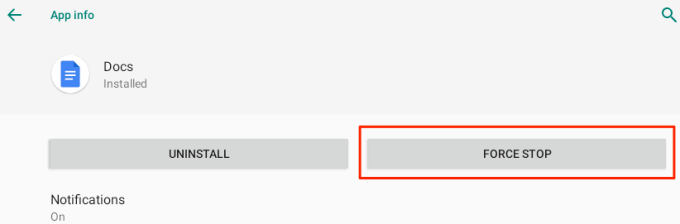
4. Deaktivieren Sie Bluetooth
Wenn Sie die ganze Zeit Bluetooth aktivieren lassen, scannt Ihr Chromebook aktiv nach nahe gelegenen Bluetooth -Geräten. Dies erfordert einen (negativen) Tribut an der Akkulaufzeit Ihres Geräts, obwohl seine Auswirkung ziemlich minimal ist. Bemühen Sie sich daher, Bluetooth immer deaktivieren zu halten, es sei denn, Sie benötigen es.
Tippen Sie auf die Batterie -Symbol am unteren linken Ecke des Bildschirms und tippen Sie auf die Bluetooth -Symbol Um es auszuschalten. Alternativ gehen Sie zu Einstellungen > Bluetooth und umschalten Bluetooth.
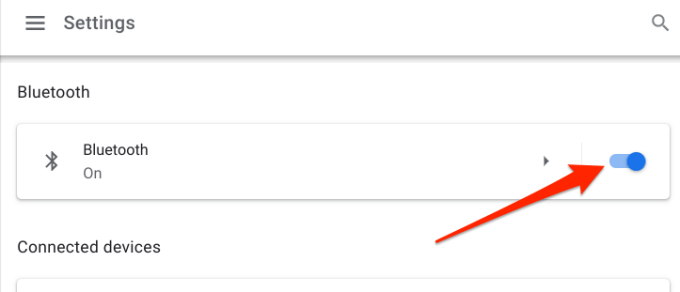
5. Schalten Sie Wi-Fi aus, wenn Sie nicht verwendet werden
Wenn Sie nicht mit einem drahtlosen Netzwerk verbunden sind, führt das Verlassen von Wi-Fi-Aktivitäten dazu, dass Ihr Chromebook ständig nach verfügbaren Netzwerken streift. Diese unendliche Aktivität entwässert auch den Akku Ihres Geräts. Um Batterie in Ihrem Chromebook zu sparen, machen Sie es sich zur Gewohnheit, WLAN auszuschalten, wenn Sie nicht mit einem drahtlosen Netzwerk verbunden sind.
Öffne das Einstellungen App, auswählen Netzwerk, und umschalten W-lan. Besser noch, tippen Sie auf den Benachrichtigungsbereich und tippen Sie auf das Wi-Fi-Symbol.
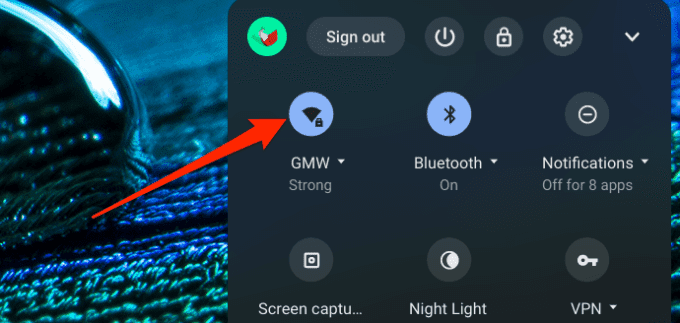
6. Stecke USB -Zubehör
Einige externe Geräte (e.G. Smartphones, Tastatur, Maus usw.) Zeichnen Sie Strom aus den USB -Anschlüssen Ihres Chromebooks. Um den Akku zu sparen, ziehen Sie USB-angetriebene Zubehör oder Geräte, die Sie nicht verwenden.
7. Überprüfen Sie die Einstellungen des Deckungsverwaltungsmanagements
Gehen Sie zu den Einstellungen für Chrome -Betriebssysteme und stellen Sie sicher. Andernfalls bleibt der Bildschirm eingeschaltet und erschreckt den Akku Ihres Chromebooks im Hintergrund.
Besuchen Sie das Stromverwaltungsmenü Ihres Chromebooks (Einstellungen > Gerät > Leistung) und schalten Sie die Option „Schlaf, wenn die Abdeckung geschlossen ist“ umschaltet. Stellen Sie außerdem sicher Schlafen oder Anzeige ausschalten.
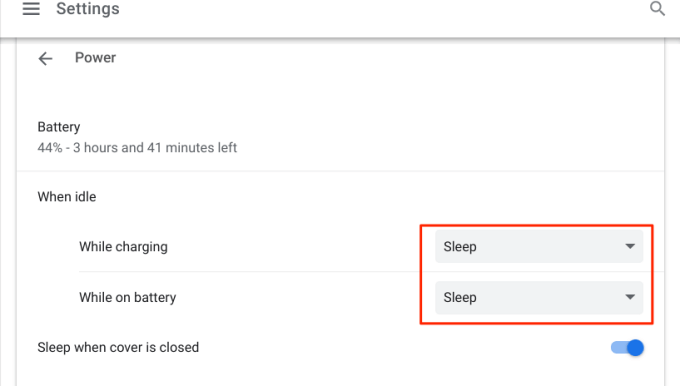
Während beide Optionen dazu beitragen, den Akku -Nutzung zu minimieren.
Wie stark ist der Akku Ihres Chromebooks?
Wenn der Akku Ihres Chromebooks nach der oben genannten Batteriespitzen weiterhin ungewöhnliche Aktivitäten aufweist, kann dies ein Zeichen für eine beschädigte (oder abbauende) Batterie sein. Befolgen Sie die folgenden Schritte, um die Befehls-Shell-Umgebung von Crosh-Chrome OS zu verwenden, um die Gesundheit der Batterie, die Entladungsrate Ihres Chromebooks und andere Batteriekennzahlen zu überprüfen.
1. Drücken Sie Kontrolle + Alt + T Aus dem Chromebook -Desktop oder in jeder App, um CROSH zu starten. Dadurch öffnen Sie eine neue Registerkarte Chrome, auf der Sie auf die Chrome OS -Shell zugreifen können.
2. Geben Sie oder einfügen Battery_test im Terminal und drücken Sie Eingeben.
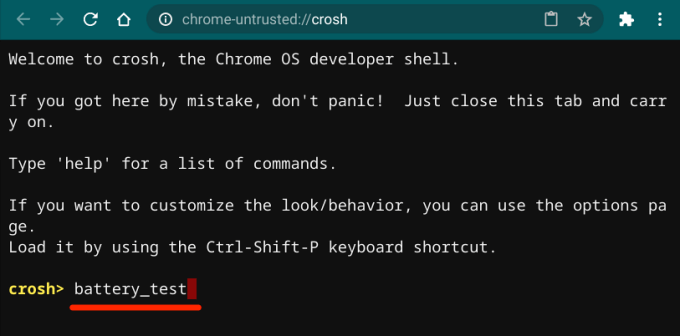
3. Beachten Sie die Zahl der „Batteriegesundheit“.
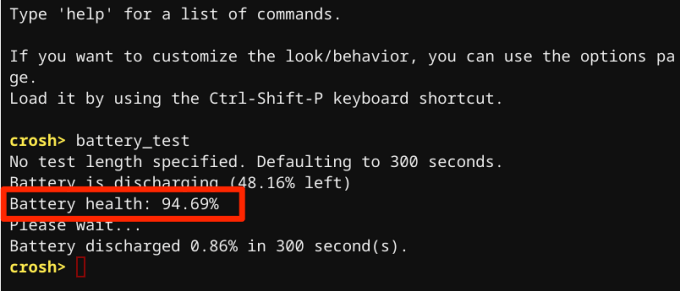
Im Allgemeinen zeigt eine Bewertung von 80% (oder mehr) eine gesunde Batterie an. Wenn die Gesundheit der Batterie unter 80%liegt, müssen Sie möglicherweise die Batterie von Chromebook ersetzen. Wenden Sie sich an Ihren Chromebook -Hersteller, um den Akku Ihres Geräts zu untersuchen.
Eine andere Möglichkeit, zu bestätigen, ob der Akku Ihres Chromebooks in gutem Zustand ist, besteht darin, den Zyklus zu überprüfen. Die Häufigkeit, mit der Sie den Akku Ihres Chromebooks entleeren, bevor Sie ihn vollständig aufladen. Geben Sie oder einfügen Battery_firmware Info in der Chrom -Os -Hülle und drücken Sie Eingeben.
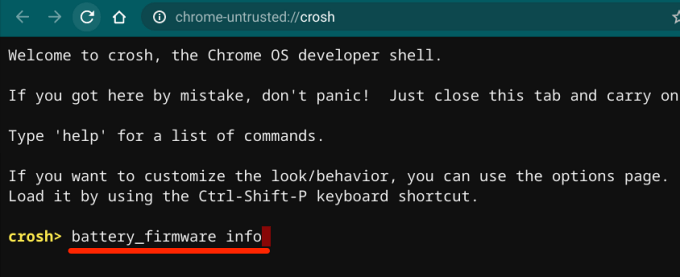
Beachten Sie die Abbildung in der Reihe "Zyklusanzahl".
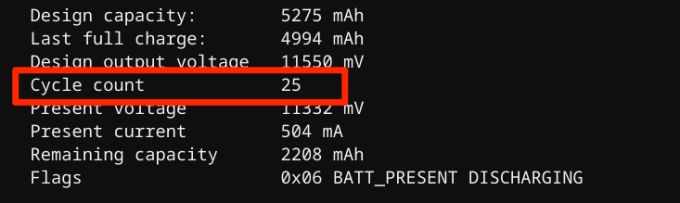
Typische Batterien auf Lithiumbasis benötigen etwa 300-500 Ladungszyklen, bevor sie ihre Lebensdauer erreichen, i.e., bevor ihre Kapazität abnimmt.
Chromebook Battery Care Tipps
Eine gesunde Batterie ist ein gesundes Chromebook. Zusätzlich zu den oben genannten Empfehlungen helfen Ihnen die folgenden Praktiken, das Beste aus dem Akku Ihres Chromebooks herauszuholen.
1. Verwenden Sie authentisches Ladezubehör
Wenn Sie Ihr Chromebook mit Off-Brand- oder Fälschungszubehör aufladen. Noch schlimmer, dass das Ladezubehör für Knockoff den Akku und andere Hardwarekomponenten Ihres Chromebooks langfristig beschädigen könnte.
Stellen Sie sicher, dass Sie nur das Ladezubehör (Adapter, Kabel usw. verwenden.), die mit Ihrem Chromebook aus dem Feld geliefert wurden. Wenn Sie Ihr Ladegerät verlieren, kaufen Sie einen kompatiblen Ersatz aus autorisierten Verkaufsstellen. Stellen Sie ebenso sicher, dass Sie Ihr Chromebook nicht in eine fehlerhafte Stromversorgung anschließen. Dies könnte Ihr Ladezubehör und Ihre Batterie beschädigen. Verwenden Sie einen Überspannungsschutz, wenn Sie einen haben.
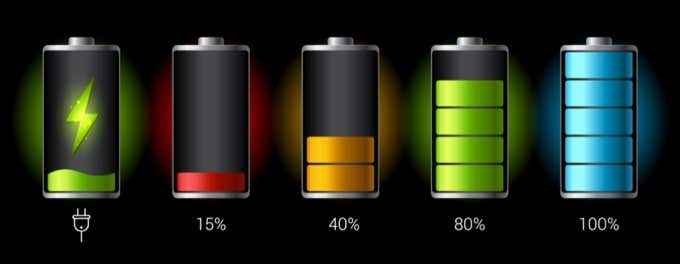
2. Halten Sie Ihr Chromebook in coolen Umgebungen
Untersuchungen zeigen, dass überhitzte Geräte die Batterieladung schneller verlieren als Geräte, die unter kühlen atmosphärischen Bedingungen gespeichert sind. Vermeiden Sie es, Ihr Chromebook in einer heißen Umgebung zu halten.G. Direkter Sonnenlicht, heiße Autos oder in der Nähe von Heizschlürmern für längere Perioden. Dies führt zu einer schnelleren Batterie -Entladung, auch wenn Sie Ihr Chromebook nicht verwenden.
Speichern Sie Ihren Chromebook -Akku
Im Allgemeinen dreht sich das Speichern von Akku auf Chromebook um das Verwerfen von Dingen (Apps, externes Zubehör, Hintergrundbeleuchtung der Tastatur, Browser -Registerkarten usw.), auf das Sie verzichten können. Wenn Sie weiterhin Probleme mit der Batterie -Entwässerung stoßen, starten Sie Ihr Chromebook neu oder aktualisieren Sie es auf das neueste Chrome -Betriebssystem (gehen Sie zu Einstellungen > Über Chrom OS > Auf Updates prüfen).
Darüber hinaus ist es eine großartige Batteriesparung, Ihr Chromebook zu sperren, wenn es nicht verwendet wird. Schließen Sie den Deckel oder halten Sie den Netzschalter gedrückt und wählen Sie aus Sperren. Besser noch, schalten Sie es aus, wenn Sie es nicht für einen sehr langen Zeitraum nicht verwenden werden.
Wenn alle Fehlerbehebungstechniken ausfallen und das Problem der Batterieabfluss fortgesetzt wird, kann Ihr Chromebook das Problem beheben, das das Problem behebt kann. Bevor Sie dies tun, wenden Sie sich jedoch an Ihren Chromebook -Hersteller oder besuchen Sie ein nahe gelegenes Servicecenter.

